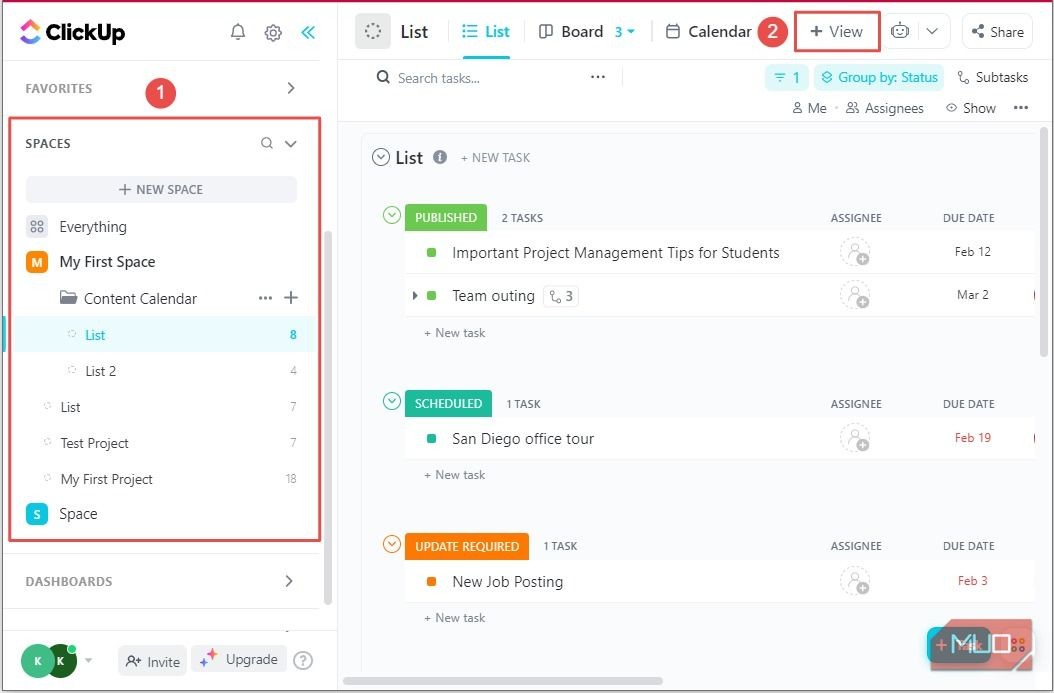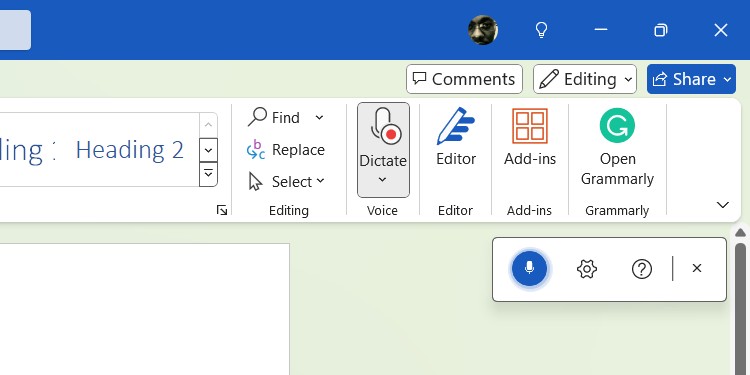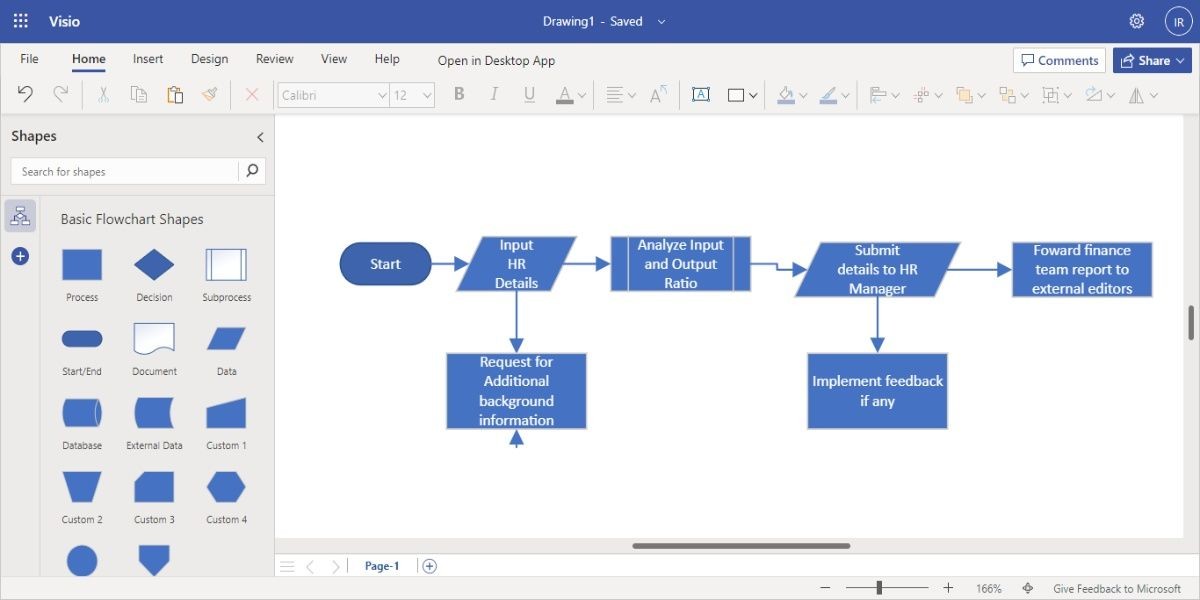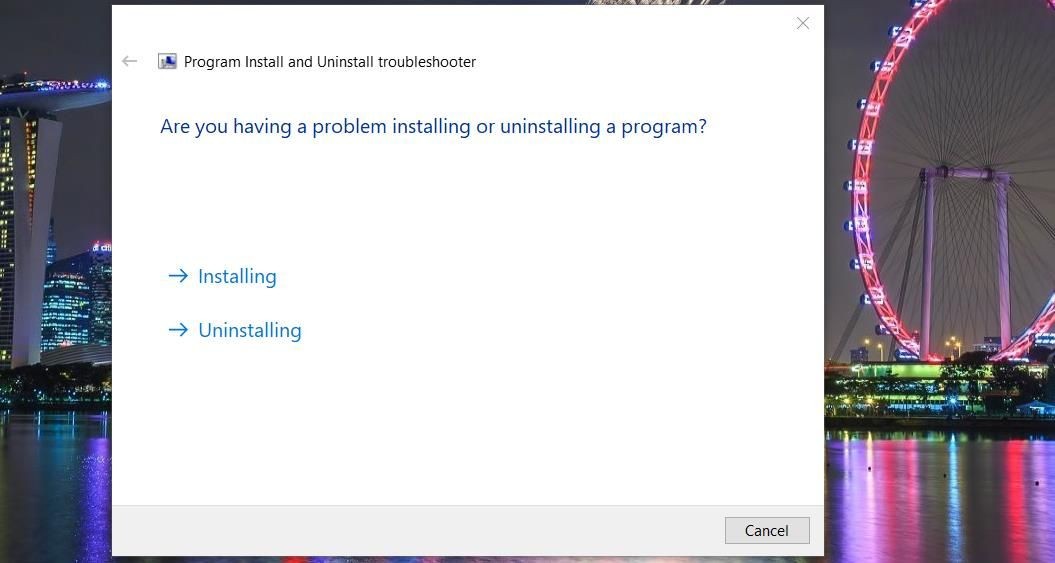Contents
- Hàm MROUND Trong Excel Là Gì?
- Ví Dụ Sử Dụng Hàm MROUND Trong Excel
- 1. Làm Tròn Đến Số Nguyên Gần Nhất
- 2. Làm Tròn Đến Bội Số Gần Nhất
- 3. Làm Tròn Giá Trị Thời Gian
- 4. Làm Tròn Số Âm
- Sử Dụng MROUND Kết Hợp Với Các Hàm Excel Khác
- 1. Sử Dụng MROUND Với Hàm SUM
- 2. Sử Dụng MROUND Với Hàm IF
- Đạt Được Phép Tính Chính Xác Với Hàm MROUND Trong Excel
Trong thế giới của Excel, các hàm và công thức là công cụ mạnh mẽ giúp bạn thực hiện các tác vụ phức tạp một cách hiệu quả. Một trong những hàm nổi bật là MROUND, giúp bạn đạt được độ chính xác cao trong các phép tính. Bài viết này sẽ hướng dẫn bạn cách sử dụng hàm MROUND trong Excel và minh họa qua các ví dụ thực tế.
Hàm MROUND Trong Excel Là Gì?
Hàm MROUND trong Excel được sử dụng để làm tròn số đến bội số gần nhất của một giá trị đã cho. Cú pháp của hàm này rất đơn giản:
=MROUND(số, bội số)Trong đó:
- số là giá trị bạn muốn làm tròn đến bội số gần nhất.
- bội số là bội số mà bạn muốn làm tròn số đến.
Ví Dụ Sử Dụng Hàm MROUND Trong Excel
Dưới đây là một số ví dụ thực tế để bạn hiểu rõ hơn về cách sử dụng hàm MROUND trong Excel.
1. Làm Tròn Đến Số Nguyên Gần Nhất
Giả sử bạn có danh sách điểm thi của học sinh với các giá trị thập phân, và bạn muốn làm tròn mỗi điểm đến số nguyên gần nhất. Bạn có thể sử dụng hàm MROUND để thực hiện điều này một cách nhanh chóng:
=MROUND(A2, 1)Công thức này sẽ loại bỏ phần thập phân của số trong ô A2 và làm tròn đến số nguyên gần nhất.
2. Làm Tròn Đến Bội Số Gần Nhất
Giả sử bạn có danh sách giá cả trong cột A, và bạn muốn làm tròn mỗi giá đến bội số gần nhất của 5 đô la. Công thức MROUND dưới đây sẽ giúp bạn thực hiện điều này:
=MROUND(A2, 5)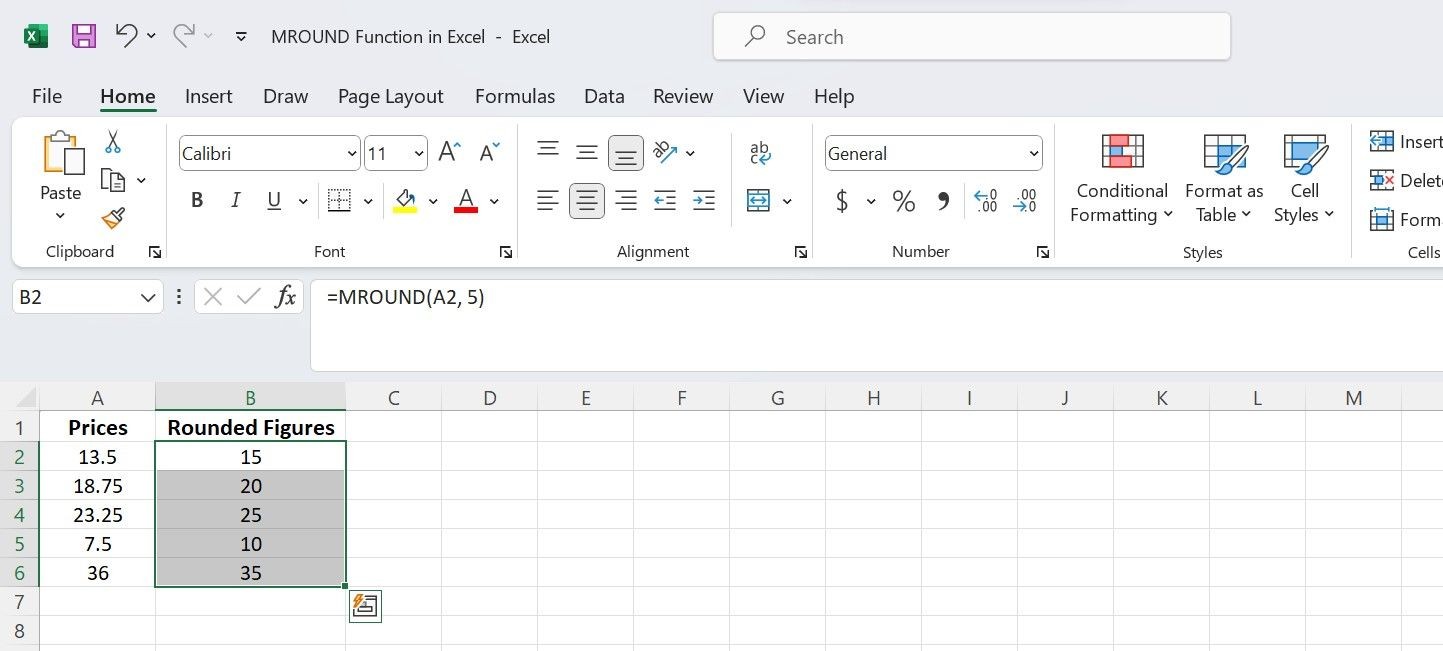 Làm tròn giá trị đến bội số đã chỉ định bằng MROUND
Làm tròn giá trị đến bội số đã chỉ định bằng MROUND
Công thức này sẽ làm tròn giá trị trong ô A2 đến bội số gần nhất của 5. Bạn có thể áp dụng công thức này cho các ô khác trong cột B bằng cách sử dụng các thủ thuật tự động điền trong Excel.
3. Làm Tròn Giá Trị Thời Gian
Đối với các tập dữ liệu chứa thời gian, bạn có thể làm tròn chúng đến khối thời gian 15 phút gần nhất bằng cách sử dụng:
=MROUND(A2, "0:15")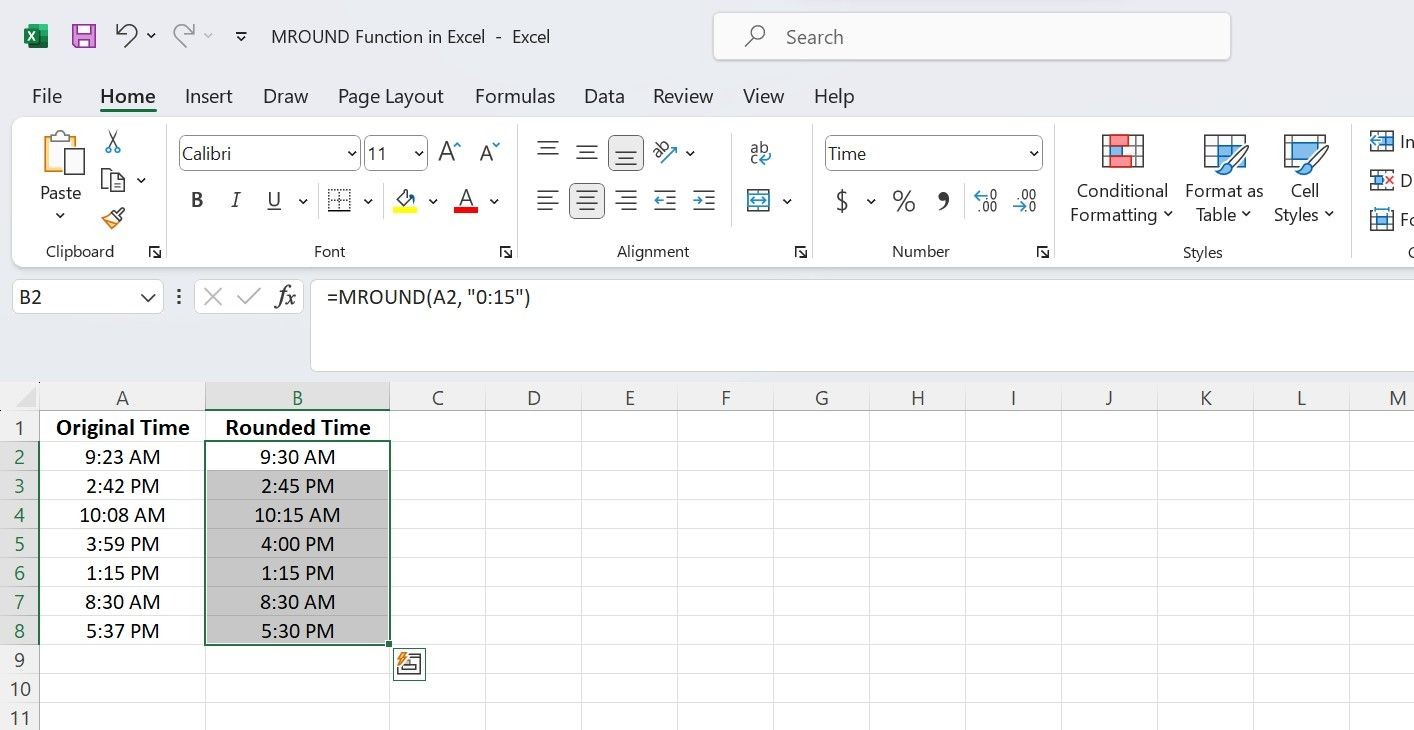 Làm tròn giá trị thời gian bằng MROUND trong Excel
Làm tròn giá trị thời gian bằng MROUND trong Excel
Ở đây, “0:15” là bội số mà bạn muốn làm tròn giá trị thời gian đến. Trong trường hợp này, 0:15 đại diện cho 15 phút, cho thấy bạn muốn làm tròn thời gian đến khoảng thời gian 15 phút gần nhất.
4. Làm Tròn Số Âm
Hàm MROUND cũng có thể xử lý số âm. Để làm tròn một số âm đến bội số gần nhất, bạn sử dụng giá trị âm cho đối số bội số. Dưới đây là một ví dụ:
=MROUND(A2, -2)Công thức này sẽ làm tròn số âm trong ô A2 đến bội số gần nhất của -2.
Sử Dụng MROUND Kết Hợp Với Các Hàm Excel Khác
Các hàm Excel thể hiện sức mạnh thực sự khi kết hợp với nhau, và MROUND cũng không ngoại lệ. Dưới đây là một số ví dụ về cách sử dụng MROUND kết hợp với các hàm khác:
1. Sử Dụng MROUND Với Hàm SUM
Giả sử bạn có danh sách số tiền mua hàng trong cột A, và bạn muốn tính tổng số tiền này, làm tròn đến bội số gần nhất của 100 đô la. Bạn có thể sử dụng hàm SUM trong Excel kết hợp với MROUND để thực hiện điều này:
=MROUND(SUM(A2:A7),100)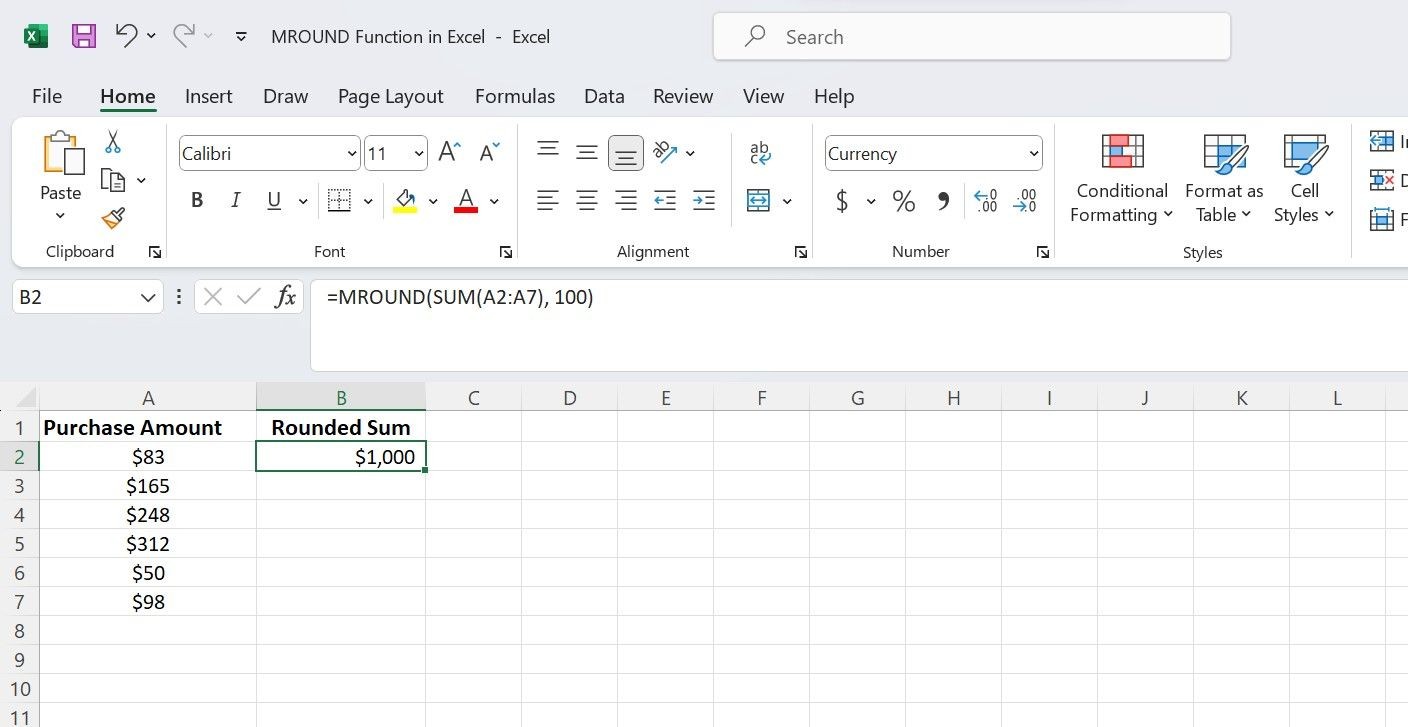 Làm tròn tổng của một dãy giá trị bằng MROUND kết hợp với SUM
Làm tròn tổng của một dãy giá trị bằng MROUND kết hợp với SUM
Công thức này tính tổng của dãy giá trị và sau đó làm tròn kết quả đến bội số gần nhất của 100.
2. Sử Dụng MROUND Với Hàm IF
Giả sử bạn có danh sách điểm thi trong cột A, và bạn muốn làm tròn điểm lớn hơn hoặc bằng 60 đến bội số gần nhất của 10. Bạn có thể sử dụng hàm IF kết hợp với MROUND như sau:
=IF(A2 >= 60, MROUND(A2, 10), A2)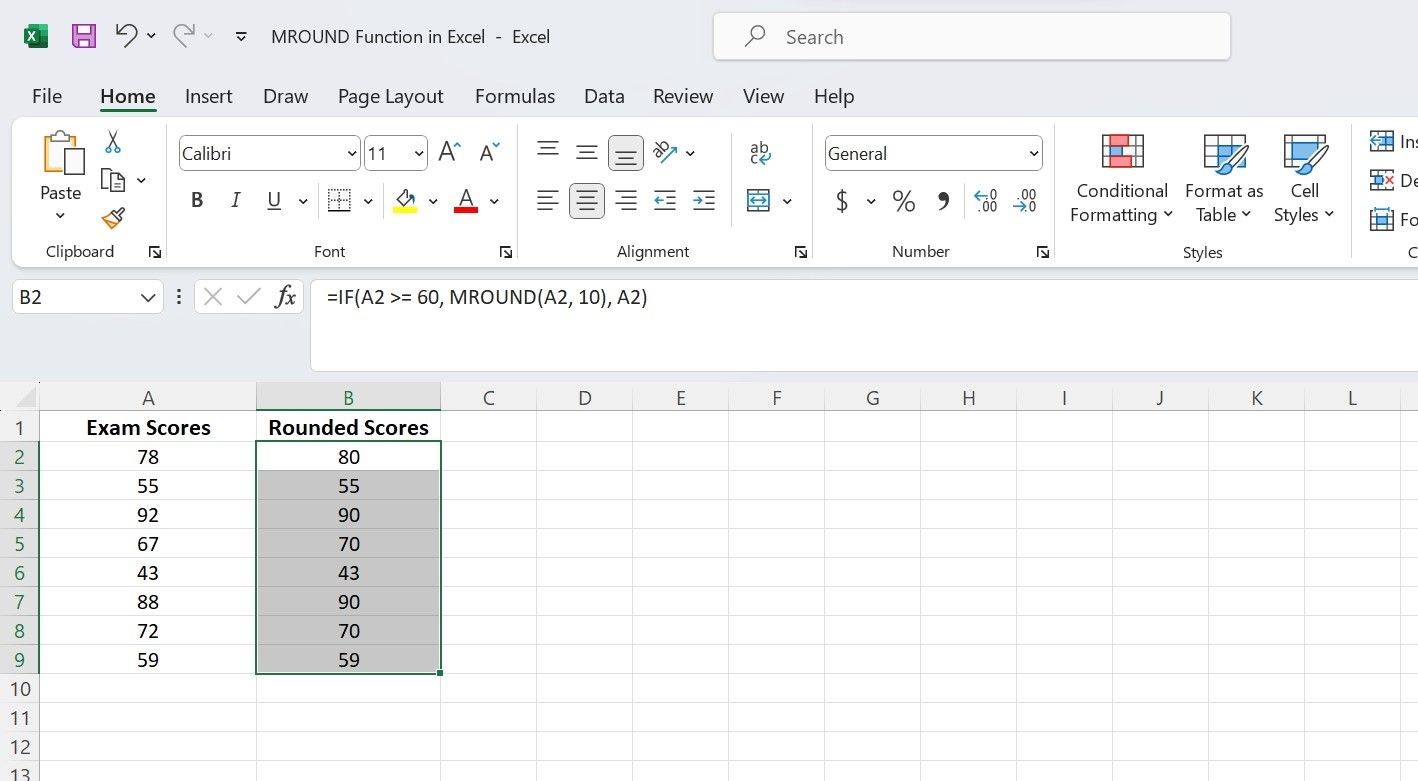 Làm tròn giá trị dựa trên tiêu chí đã chỉ định bằng MROUND kết hợp với IF
Làm tròn giá trị dựa trên tiêu chí đã chỉ định bằng MROUND kết hợp với IF
Công thức này kiểm tra xem điểm trong ô A2 có lớn hơn hoặc bằng 60 hay không. Nếu có, nó sẽ làm tròn điểm đến bội số gần nhất của 10 bằng MROUND; nếu không, nó sẽ giữ nguyên điểm.
Bằng cách kết hợp MROUND với các hàm khác, bạn có thể điều chỉnh các phép tính của mình để đáp ứng các yêu cầu cụ thể, đảm bảo độ chính xác trong kết quả.
-
Hàm MROUND có thể làm tròn số âm không?
- Có, hàm MROUND có thể làm tròn số âm đến bội số gần nhất của một giá trị âm.
-
Làm thế nào để làm tròn thời gian bằng hàm MROUND?
- Bạn có thể sử dụng hàm MROUND với đối số bội số là một giá trị thời gian, ví dụ: “0:15” để làm tròn thời gian đến khối thời gian 15 phút gần nhất.
-
Có thể kết hợp hàm MROUND với các hàm khác trong Excel không?
- Có, bạn có thể kết hợp hàm MROUND với các hàm khác như SUM, IF để tạo ra các phép tính phức tạp hơn.
-
Hàm MROUND có thể làm tròn đến số nguyên gần nhất không?
- Có, bạn có thể sử dụng hàm MROUND với bội số là 1 để làm tròn số đến số nguyên gần nhất.
-
Làm thế nào để áp dụng hàm MROUND cho nhiều ô cùng lúc?
- Bạn có thể sử dụng các thủ thuật tự động điền trong Excel để áp dụng hàm MROUND cho nhiều ô cùng lúc.
-
Hàm MROUND có thể làm tròn đến bội số của số thập phân không?
- Có, hàm MROUND có thể làm tròn đến bội số của số thập phân, ví dụ: 0.5.
-
Làm thế nào để làm tròn giá trị đến bội số gần nhất của 5 đô la?
- Bạn có thể sử dụng công thức
=MROUND(A2, 5)để làm tròn giá trị trong ô A2 đến bội số gần nhất của 5 đô la.
- Bạn có thể sử dụng công thức
Đạt Được Phép Tính Chính Xác Với Hàm MROUND Trong Excel
MROUND là một công cụ quan trọng trong kho vũ khí của Excel để làm tròn số đến các bội số cụ thể. Dù bạn đang làm việc với dữ liệu tài chính, đo lường hay bất kỳ thông tin số nào khác, hàm MROUND giúp đơn giản hóa quá trình, tiết kiệm thời gian và giảm thiểu lỗi.
Bằng cách hiểu rõ cú pháp của hàm và các ví dụ được cung cấp trong bài viết này, bạn có thể sử dụng hiệu quả hàm MROUND trong các bảng tính Excel của mình.